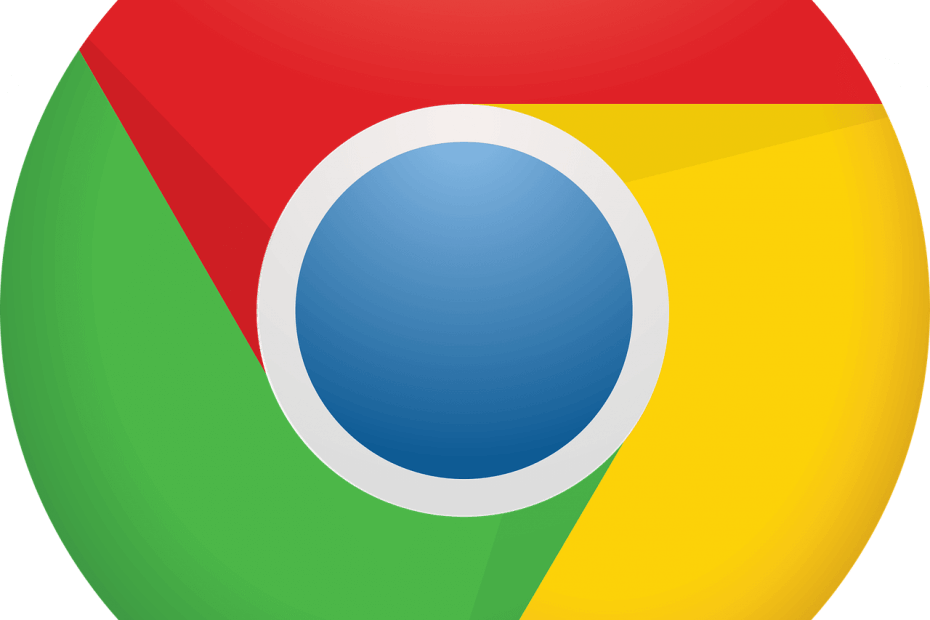
- Migrazione facile: usa l'assistente di Opera per trasferire i dati in uscita, come segnalibri, password, ecc.
- Ottimizza l'utilizzo delle risorse: la tua memoria RAM viene utilizzata in modo più efficiente rispetto a Chrome
- Privacy migliorata: VPN gratuita e illimitata integrata
- Nessuna pubblicità: il blocco degli annunci integrato accelera il caricamento delle pagine e protegge dall'estrazione di dati
- Scarica Opera
Microsoft sta attualmente lavorando a una nuova entusiasmante funzionalità per Browser Chromium. Il supporto per il controllo ortografico di Windows è ora disponibile su Google Chrome e su tutti gli altri browser Web basati su Chromium.
Microsoft sta davvero lavorando duramente per aggiungere nuove funzionalità a Chromium Edge. Alcune delle ultime aggiunte sono
Supporto di Google Earth, sovrapposizione di informazioni sul videoe una nuova casella di ricerca.Inoltre, il funzione di prevenzione del tracciamento blocca i tracker dannosi in Microsoft Edge.
Un nuovo commettere ha confermato che il gigante della tecnologia sta ora aggiungendo il supporto per Windows Spellchecker ai browser Chromium.
Come rapido promemoria, in Chromium è già disponibile un correttore ortografico integrato chiamato Hunspell speller. OpenOffice, Opera e altri browser attualmente utilizzano lo speller Hunspell.
Microsoft descrive la funzionalità di controllo ortografico di Windows come segue:
Abbiamo bisogno di implementare interfacce indipendenti dalla piattaforma per integrare il correttore ortografico di Windows in Chromium. Abbiamo anche bisogno di refactoring del codice per abilitare il passaggio di runtime tra il correttore ortografico di Windows e il correttore ortografico di hunspell.
Come parte di questi sforzi, Microsoft sta attualmente implementando l'interfaccia della piattaforma SpellCheckHostChromeImpl e del controllo ortografico. Se sei interessato a provarlo, segui i passaggi elencati di seguito.
Passaggi per abilitare il correttore ortografico di Windows in Google Chrome
Prima di passare al passaggio successivo, devi assicurarti di aver installato Google Chrome Canary versione 77.0.3847.0. T
Il correttore ortografico di Windows è disponibile solo su questa build.
- Vai al menu di avvio e apri Google Chrome.
- Ora vai su barra degli indirizzi e digita il seguente codice per aprire la pagina di configurazione dei flag sperimentali: chrome://flags
- Vai nella parte superiore dello schermo e usa la barra di ricerca per trovare la bandiera denominata Usa il correttore ortografico del sistema operativo Windows. In alternativa, puoi incollare il seguente link nella barra degli indirizzi per accelerare il processo. chrome://flags/#win-use-native-spellchecker
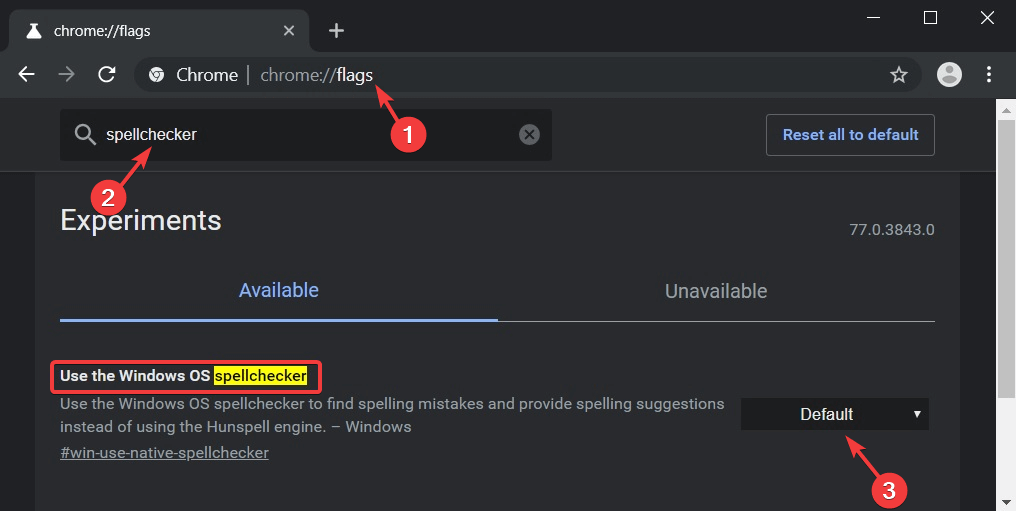
- Vedrai che la funzione è disabilitata per impostazione predefinita in Chrome Canary. È possibile utilizzare il menu a discesa disponibile accanto al flag per abilitare la funzione di controllo ortografico.
- Infine, fai clic sul menu a discesa e fai clic su abilitato.
Ora dovresti riavviare il sistema per applicare le ultime impostazioni. Il correttore ortografico dovrebbe ora funzionare nel browser.
Il correttore ortografico di Windows in Google Chrome è ancora in lavorazione e Microsoft sta attualmente lavorando per migliorare le sue capacità.
Ci aspettiamo di vedere una versione migliore nella versione finale molto presto. Ci sono molti correttori ortografici di terze parti che funzionano con i browser Chromium.
Tuttavia, questa funzionalità integrata dovrebbe fornire agli utenti risultati migliori.
ARTICOLI CORRELATI È NECESSARIO VERIFICARE:
- Il browser Edge raggiunge la quota di mercato del 6% più alta di tutti i tempi [WHAT'S NEXT?]
- Come modificare le impostazioni di ortografia di Windows 10
 Hai ancora problemi?Risolvili con questo strumento:
Hai ancora problemi?Risolvili con questo strumento:
- Scarica questo strumento di riparazione del PC valutato Ottimo su TrustPilot.com (il download inizia da questa pagina).
- Clic Inizia scansione per trovare problemi di Windows che potrebbero causare problemi al PC.
- Clic Ripara tutto per risolvere i problemi con le tecnologie brevettate (Sconto esclusivo per i nostri lettori).
Restoro è stato scaricato da 0 lettori questo mese.


